svn部署-linux
Svn作用
Subversion是一个自由/开源的版本控制系统,一组文件存放在中心版本库,记录每一次文件和目录的修改,Subversion允许把数据恢复到早期版本,或是检查数据修改的历史,Subversion可以通过网络访问它的版本库,从而使用户在不同的电脑上进行操作。
举例:svn在192.168.1.160上面
A跟B同时修改160上面的aa.txt文件,两者传上去之后160会整合A跟B的修改。
系统环境:Centos 6.5
第一步:通过yum命令安装svnserve,命令如下:
>yum -y install subversion
此命令会全自动安装svn服务器相关服务和依赖,安装完成会自动停止命令运行
若需查看svn安装位置,可以用以下命令:
>rpm -ql subversion
第二步:创建版本库目录(此仅为目录,为后面创建版本库提供存放位置)
选择在var路径下创建版本库,当前处于根目录下,一次性创建如下:
>mkdir /var/svn/svnrepos
第三步:创建svn版本库
在第二步建立的路径基础上,创建版本库,命令如下:
>svnadmin create /var/svn/xxxx (xxxx为你预期的版本库名称,可自定义)
创建成功后,进入xxx目录下
>cd /var/svn/xxxx
进入目录,可以看见如下文件信息:
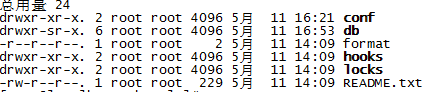
第四步:配置修改
进入已经创建好的版本库目录下,也就是前文说创建的xxxx
进入conf
>cd /var/svn/xxxx/conf
conf目录下,一共存放三份重要的配置文件,如下:

authz:负责账号权限的管理,控制账号是否读写权限
passwd:负责账号和密码的用户名单管理
svnserve.conf:svn服务器配置文件
细节修改如下:(希望大家严格按照以下信息,不用参考网络上其他资料)
1.修改authz文件信息,如下:
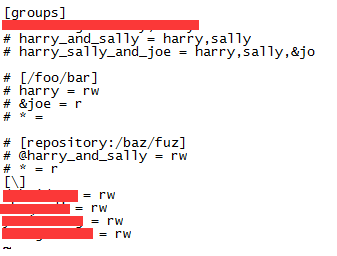
在末尾添加如下代码:
[/]
zhangsan=rw
lisi=rw
wangwu=r
意思是版本库的根目录zhangsan,lisi对其有读写权限,wangwu只有读权限。
或许
在[groups]下增加以下内容
admin=zhangsan,lisi
user=lisi
规定了两个组,admin组和user组
[/]
本案例根目录为svnrepos
@admin=rw
admin组的权限为读写, 指定组前面必须加上@
@user=r
user组的权限为只读,指定组前面必须加上@
2.修改passwd文件信息
>vi passwd
账号密码文件无需做修改,也是直接将账号和密码信息追加到文件中即可,注意格式为:
账号 = 密码
例如:admin = 123456
修改svnserve.conf(重要)
3.vi svnserve.conf
原始文件内容,都被注释掉的,我们只需要去掉4条指定内容前注释即可,如下:
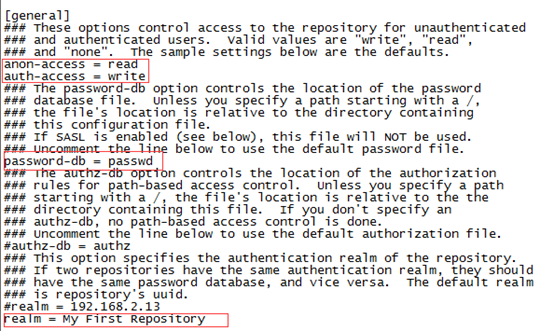
打开下面的几个注释:
anon-access = read #匿名用户可读,不想匿名用户可读,设置为none
auth-access = write #授权用户可写
password-db = passwd #使用哪个文件作为账号文件
authz-db = authz #使用哪个文件作为权限文件
realm =hengqian # 认证空间名,版本库所在目录
第五步:防火墙开启
多数情况下服务器安装完成,配置完成后,无法连接svn服务器,均是防火墙问题,大家按照如下3条命令逐一执行即可
>/sbin/iptables -I INPUT -p tcp --dport 3690 -j
ACCEPT
>/etc/init.d/iptables save
>service iptables restart
执行结果如下图:
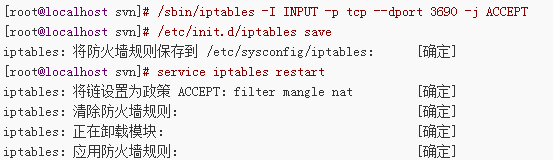
六:启动httpd/svn服务器
Service httpd restart
在跟目录下,执行如下命令:
>svnserve -d -r /var/svn/svnrepos
启动成功后,可用ps -aux查看服务启动是否成功
七:客户端访问svn服务器
安装svn客户端
目前最流行的svn客户端非TortoiseSVN莫属
下载安装
客户端连接地址:svn://公网或内网的IP地址/xxxx,有时候需要添加端口号
用户名/密码: test/123456789 ##要和之前设置的用户名和密码匹配
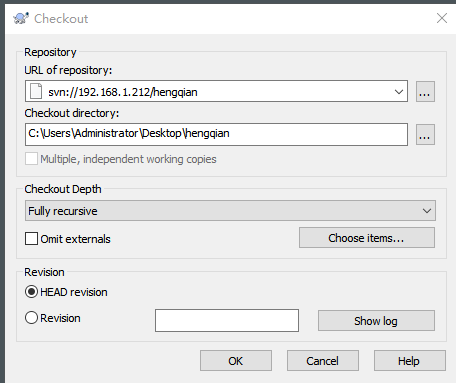
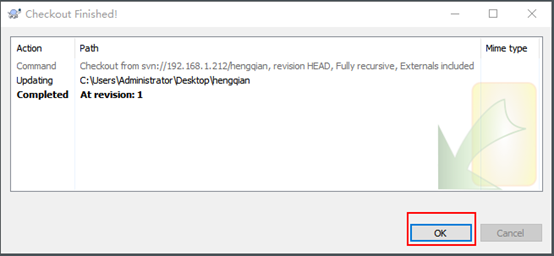
注意:
默认端口为3690,如果该端口被占用,或者需要修改端口,使用下面语句
svnserve -d -r /opt/svn/repositories --listen-port 3691
新建一个xxx.txt文本
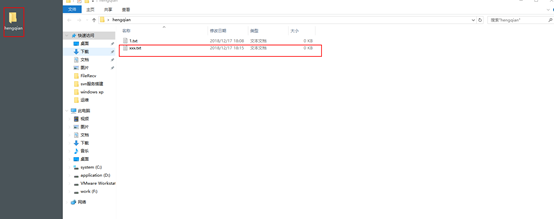

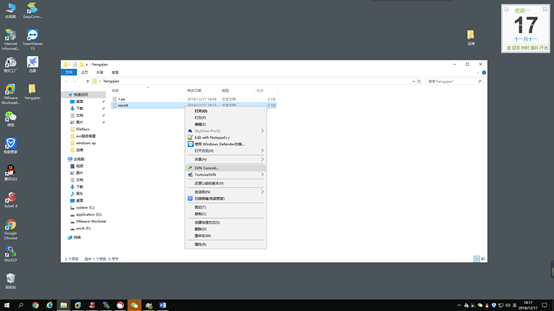
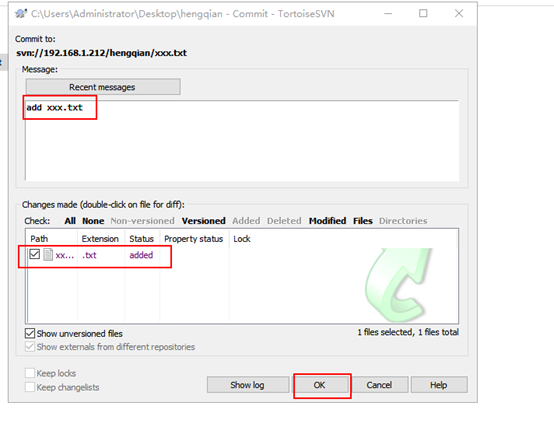
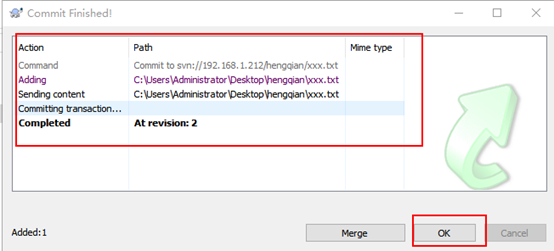
svn部署-linux的更多相关文章
- SVN(linux版)安装与使用
SVN(linux版)安装与使用 一 简述: SVN有2种运行方式,一种是 linux自带的轻量级服务器svnserve,一种是基于Apache的. 基于svnserve的,默认端口为3690,通过 ...
- 企业部署Linux应用将拥有更低的整体拥有成本
企业部署Linux应用将拥有更低的整体拥有成本 使用Linux能为企业的IT解决方案降低TCO(整体拥有成本Total Cost of The Ownership)吗?在面临这个问题时,很多企 ...
- svn部署项目
svn部署项目 在svn服务器上文件夹拷入项目文件~然后直接检出文件夹~即可
- Cobbler全自动批量安装部署Linux系统
说明: Cobbler服务器系统:CentOS 5.10 64位 IP地址:192.168.21.128 需要安装部署的Linux系统: eth0(第一块网卡,用于外网)IP地址段:192.168.2 ...
- ASP.NET Core托管和部署Linux实操演练手册
一.课程介绍 ASP.NET Core 是一种全新的跨平台开源 .NET 框架,能够在 IIS.Nginx.Apache.Docker 上进行托管或在自己的进程中进行自托管. 作为一个.NET Web ...
- pxe+kickstart 自动化部署linux操作系统
kickstart 是什么? 批量部署Linux服务器操作系统 运行模式: C/S client/server 服务器上要部署: DHCP tftp(非交互式文件共享) 安装系统的三个步骤: 1.加载 ...
- 架构师成长之路2.3-PXE+Kickstart无人值守大量部署Linux
点击返回架构师成长之路 架构师成长之路2.3-PXE+Kickstart无人值守大量部署Linux 所谓的无人值守,就是自动应答,当安装过程中需要人机交互提供某些选项的答案时(如如何分区),自动应答文 ...
- 部署Linux项目
部署Linux项目 1● 下载软件 ftp 安装 2● 创建连接 3● java项目 gunzip –c *.gz tar –xzf *.gz rm –rf rm -r ...
- 使用Cobbler批量部署Linux和Windows:Cobbler服务端部署(一)
本文记录了我使用Cobbler批量安装部署Linux和Windows系统的过程,文章主要分为三部分:Cobbler服务端的安装配置.Linux发行版CentOS和Ubuntu的自动安装部署.Windo ...
随机推荐
- js --装饰者模式
定义 装饰者模式能够在补改变对象自身的基础上,在程序运行期间给对象动态的添加职责. 当看到装饰者模式的定义的时候,我们想到的js 的三大特性之一--继承,不也能够实现不改变对象自身的基础上,添加动态的 ...
- 轻量ORM-SqlRepoEx介绍
轻量级 ORM-SqlRepoEx 介绍 SqlRepoEx是 .Net平台下兼容.NET Standard 2.0人一个轻型的ORM.解决了Lambda转Sql语句这一难题,SqlRepoEx使用的 ...
- python多线程爆破压缩包密码
import zipfile from threading import Thread #多线程库 import optparse #选定字典或者文件 def extractFile(zfile,pa ...
- TypeScript_基础数据类型
TypeScript 的基础数据类型包含: string.number.boolean.array .object.null.undefined.enmu.void.never.any.tuple 注 ...
- MySQL DataType--日期格式
在MySQL中,无论是字符串转换为时间还是时间转换为字符串,都需要使用到时间格式: %a 缩写星期名 %b 缩写月名 %c 月,数值 %D 带有英文前缀的月中的天 %d 月的天,数值(00-31) % ...
- C++Primer第五版 练习8.6答案详解
重写7.1.1节书店程序(第299页),从文件中读取一个交易记录.将文件名作为一个参数传递给main. 本题所需源文件如下: Sales_data.h文件: #pragma once #include ...
- SpringCloud2.0 Zuul 网关路由 基础教程(十)
1.启动基础工程 1.1.启动[服务注册中心],工程名称:springcloud-eureka-server 参考 SpringCloud2.0 Eureka Server 服务中心 基础教程(二) ...
- abp学习(二)
翻译下首页截图的标签: DDD Base Classes 介绍: 应用程序代码库的分层是一种被广泛接受的技术,可帮助降低复杂性并提高代码重用性.为了实现分层架构,ASP.NET样板遵循域驱动设计的原则 ...
- 关于bat文件的批处理
Windows聚焦壁纸的保存目录 window+R>复制下面的路径>回车 %localappdata%\Packages\Microsoft.Windows.ContentDelivery ...
- 《hello-world》第九次团队作业:【Beta】Scrum meeting 1
项目 内容 这个作业属于哪个课程 2016级计算机科学与工程学院软件工程(西北师范大学) 这个作业的要求在哪里 实验十三 团队作业9:Beta冲刺与团队项目验收 团队名称 <hello--wor ...
